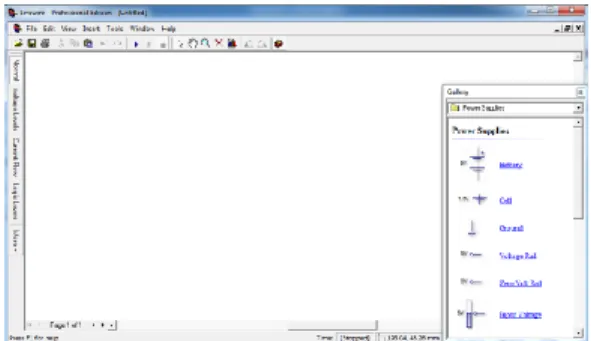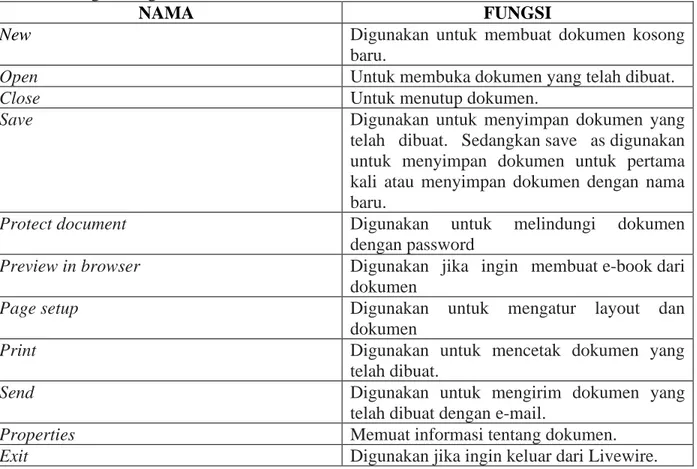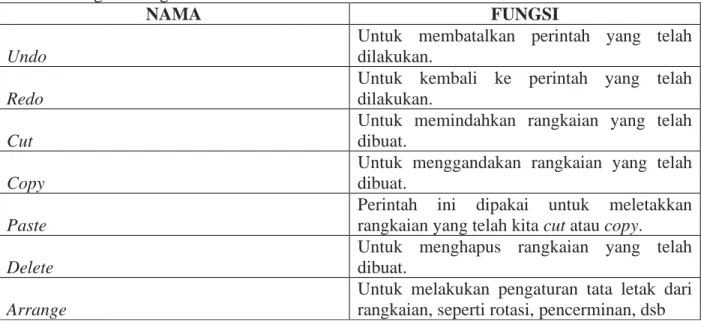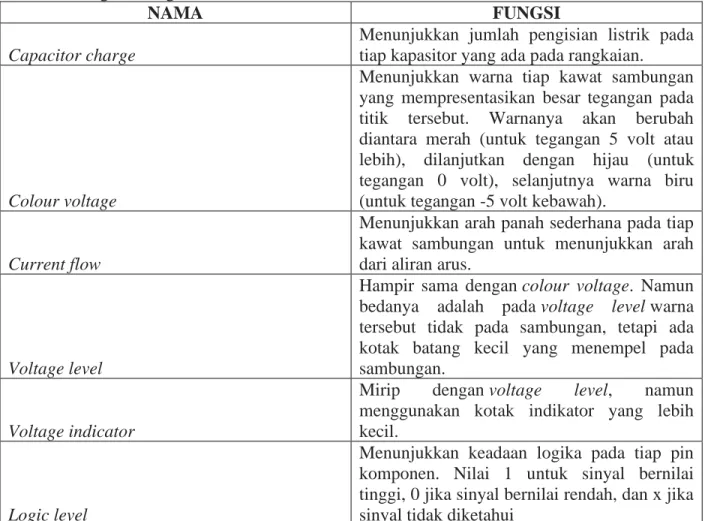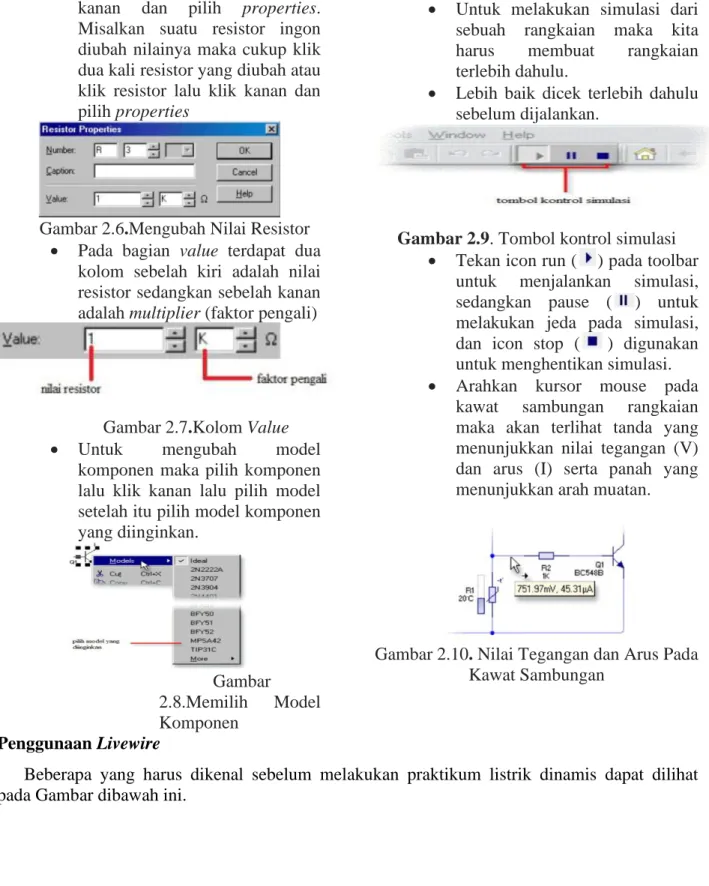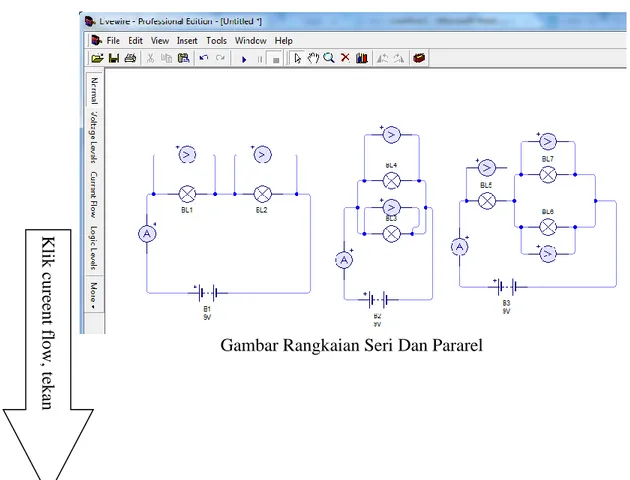PENGGUNAAN LIVEWIRE DALAM PEMBELAJARAN FISIKA Rambu Ririnsia Harra Hau
Prodi Pendidikan Fisika, Universitas Nusa Nipa Maumere, Jln.Kesehatan No 3 Maumere, NTT. Kode Pos;86111
Email:[email protected]
Abstrak
Artikel ini bertujuan untuk mengetahui bagian-bagian dalam aplikasi livewire dan kegunaannya dalam pembelajaran fisika. Aplikasi livewire ini sudah ada sejak lama namun belum ada kreativitas dalam penggunaannya, Aplikasi ini sangat membantu dalam siswa dalam memahami pelajaran fisika tentang kelistrikan.
Kata kunci: livewire, pelajaran fisika, kelistrik
PENDAHULUAN
Semakin berkembang pesatnya teknologi pada era globalisasi ini mengakibatkan perlu adanya penyesuaian terhadap keadaan yang terjadi di segala bidang. Salah satu dengan meningkatkan kualitas sarana pendidikan sesuai dengan tujuan pendidikan itu sendiri. Tercapainya tujuan pendidikan tidak terlepas dari adanya pengembangan di bidang pendidikan antara lain meliputi proses pembelajaran, media pembelajaran, pengadaan dan pengelolaan sarana dan prasarana. Dalam perencanaan pembelajaran terdapat tiga faktor yang harus diperhatikan salah satunya metode pembelajaran merupakan faktor yang paling bisa dimodifikasi oleh guru. Pemanfaatan teknologi dalam proses pembelajaran mendorong terciptanya beragam media pembelajaran yang bisa dipilih guru untuk digunakan dalam pembelajarannya.
Livewire merupakan software yang sangat baik digunakan untuk kebutuhan pribadi dan juga dipakai dalam dunia pendidikan. Pendapat tersebut didukung oleh Mark Hayman (Technology Department Holmfirth School, Huddersfield, UK), “We have Livewire at our school and I find it an excellent product”. Hayman juga mendukung pendapat Harvey, bahwa
livewire merupakan program yang sangat baik dipakai di sekolah. Dengan livewire suasana pembelajaran di kelas akan lebih interaktif dan memberikan pembelajaran lebih bermakna bagi siswa. Selain itu livewire juga sangat mudah dioperasikan, bahkan oleh siswa. Livewire memiliki antarmuka yang sederhana dan mudah digunakan. Livewire juga tersedia dalam bentuk langsung dipakai tanpa instalasi, sehingga sangat praktis.
HASIL DAN PEMBAHASAN LiveWire 1.1
LiveWire adalah software simulasi rangkaian elektronika yang merupakan produk keluaran New Wafe Concept.
LiveWire is a sophisticated software package for designing and simulating electronic circuits. Switches, transistors, diodes, integrated circuits and hundreds of other components can all be connected together to investigate the behaviour of a circuit. There are no limits to what can be designed and no loose connections or faulty components to worry about. However, if the maximum ratings for
any components are exceeded, they will explode on screen.(www.new-wave-concept.com)
Livewire menggunakan gambar dan
animasi untuk mendemonstrasikan prinsip-prinsip dari sebuah rangkaian elektronika.
Livewire memberikan kemudahan untuk
merancang dan mensimulasikan rangkaian dengan menggunakan bantuan komputer. Selain itu livewire dapat menyelidiki konsep-konsep yang tidak kasat mata seperti tegangan, arus, dan hambatan.Livewire merupakan salah satu software atau program di dalam komputer yang berfungsi mendesain dan mensimulasikan rangkaian elektronika (simulator elektronika). Terdapat banyak komponen elektronika yang bisa dimanfaatkan pada LiveWire seperti resistor, kapasitor, amperemeter, sumber tegangan DC dan AC, dan lain – lain. Selain itu LiveWire dapat disimulasikan untuk rangkaian sebelum merangkai rangkaian elektronika pada PCB.
Software livewire dapat didownload diinternet kemudian prosedur yang harus dilakukan untuk menginstall software livewire dimulai dengan menyimpan file aplikasi di computer. Langkah selanjutnya yaitu dengan mengklik file application dan mengikuti petunjuk yang akan selalu muncul. Proses penginstallan berhasil dengan baik ditandai dengan adanya shortcut yang akan muncul di layar desktop. Jika software telah diinstall, program dapat dijalankan dengan meng klik dua kali pada shortcut yang terdapat di layar desktop ataupun dengan klik kanan dan memilih menu “open”. Setelah program mulai, langkah pertama yang harus dilakukan yaitu memahami menu-menu yang tersedia beserta dengan fungsinya. Dalam hal ini penulis menggunakan software livewire 1.11 Pro yang dipakai tanpa harus diinstal.
Gambar 2.1 Tampilan Utama LiveWire Bagian-Bagian Livewire
Menu-menu yang ada dalam program livewire yaitu berbagai macam komponenkomponen listrik dan elektronika yang dapat dipergunakan untuk membuat sebuah rangkaian kelistrikan. Menu yan tersedia misalkan power supply/sumber daya listrik. Power supply/sumber daya listrik yang dapat dipergunakan juga tersedia dalam beberapa macam. Beberapa macam power suplly/sumber daya listrik yang tersedia yaitu baterai, sel, dan sumber daya listrik sebagaimana dipergunakan di instalasi listrik rumah tangga. Sumber daya listrik juga tersedia baik searah/direct current (DC) dan bolak-balik/alternating current (AC). Selain itu, daya yang akan dipergunakan juga dapat diatur sesuai dengan rangkaian yang akan dibuat. Misalkan saja rangkaian listrik yang dipergunakan menggunakan komponen elektronik dengan daya yang rendah maka besarnya arus dan tegangan yang dipergunakan juga dapat dibuat rendah. Begitu pula sebaliknya, jika daya yang diperlukan tinggi, maka arus dan tegangan yang dipergunakan juga dapat dinaikkan.
Fungsi Menu
Gambar 2.2. Menu File
Menu file berisi apa yang harus dilakukan pada suatu berkas dan pengaturan pada berkas, seperti membuat berkas baru,
membuka berkas, menyimpan berkas,
proteksi berkas, dan lain sebagainya. Dokumen pada livewire disimpan sebagai file dengan ekstensi *.lvw. Untuk mengatur file menggunakan menu file. Berikut adalah
fungsi masing-masing menu file.
Tabel 2.1. Bagian-Bagian Menu File
NAMA FUNGSI
New Digunakan untuk membuat dokumen kosong
baru.
Open Untuk membuka dokumen yang telah dibuat.
Close Untuk menutup dokumen.
Save Digunakan untuk menyimpan dokumen yang
telah dibuat. Sedangkan save as digunakan untuk menyimpan dokumen untuk pertama kali atau menyimpan dokumen dengan nama baru.
Protect document Digunakan untuk melindungi dokumen dengan password
Preview in browser Digunakan jika ingin membuat e-book dari dokumen
Page setup Digunakan untuk mengatur layout dan dokumen
Print Digunakan untuk mencetak dokumen yang
telah dibuat.
Send Digunakan untuk mengirim dokumen yang
telah dibuat dengan e-mail.
Properties Memuat informasi tentang dokumen.
Menu Edit
Gambar 2.3. Menu Edit
Menu edit berisi menu yang berguna untuk melakukan pengeditan dokumen yang telah dibuat, diantaranya adalah sebagai berikut:
Tabel 2.2.Bagian-Bangian Menu Edit
NAMA FUNGSI
Undo
Untuk membatalkan perintah yang telah dilakukan.
Redo
Untuk kembali ke perintah yang telah dilakukan.
Cut
Untuk memindahkan rangkaian yang telah dibuat.
Copy
Untuk menggandakan rangkaian yang telah dibuat.
Paste
Perintah ini dipakai untuk meletakkan rangkaian yang telah kita cut atau copy.
Delete
Untuk menghapus rangkaian yang telah dibuat.
Arrange
Untuk melakukan pengaturan tata letak dari rangkaian, seperti rotasi, pencerminan, dsb
Menu View
Gambar 2.4. Menu View
Menu view digunakan untuk pengaturan
gambaran/ interface dari dokumen. Salah satunya bagian menu view adalah animation dan style.Animation dipakai untuk mengilustrasikan apa yang terjadi dari sebuah rangkaian.
Tabel 2.3. Bagian-Bangian Menu View
NAMA FUNGSI
Capacitor charge
Menunjukkan jumlah pengisian listrik pada tiap kapasitor yang ada pada rangkaian.
Colour voltage
Menunjukkan warna tiap kawat sambungan yang mempresentasikan besar tegangan pada titik tersebut. Warnanya akan berubah diantara merah (untuk tegangan 5 volt atau lebih), dilanjutkan dengan hijau (untuk tegangan 0 volt), selanjutnya warna biru (untuk tegangan -5 volt kebawah).
Current flow
Menunjukkan arah panah sederhana pada tiap kawat sambungan untuk menunjukkan arah dari aliran arus.
Voltage level
Hampir sama dengan colour voltage. Namun bedanya adalah pada voltage level warna tersebut tidak pada sambungan, tetapi ada kotak batang kecil yang menempel pada sambungan.
Voltage indicator
Mirip dengan voltage level, namun
menggunakan kotak indikator yang lebih kecil.
Logic level
Menunjukkan keadaan logika pada tiap pin komponen. Nilai 1 untuk sinyal bernilai tinggi, 0 jika sinyal bernilai rendah, dan x jika sinyal tidak diketahui
Menu Insert
Menu insert digunakan untuk
menyisipkan teks, tabel, gambar, simbol, grafik, komponen, dan halaman.
Fungsi Toolbar
Gambar 2.5. Fungsi Toolbar
Secara default terdapat toolbar yang berada pada jendela utama, yaitustandart,
style, toolbox, gallery, dan status bar. Toolbar standard dan toolbox berada tepat
di bawah menu bar. Toolbar style terletak di sebelah kiri dari lembar desain.Status bar berada di bagian bawah dari lembar desain. Untuk fungsi tiap toolbar telah dijelaskan diatas. Gallery berada di sebelah kanan lembar desain pada jendela yang berbeda.
Gallery berisi komponen-komponen elektronika yang dapat dipakai untuk membuat rangkaian dan simulasi, beberapa diantaranya adalah sebagai berikut:
a) Power supplies berisi komponen yang berhubungan dengan catu daya, seperti baterei, sumber tegangan,ground, fuse, regulator tegangan, dsb.
b) Connectors berisi hal-hal yang berhubungan dengan sambungan suatu rangkaian, seperti terminal sambungan. Selain itu conectors dibagi lagi menjadi
Single in Line, Dual in Line, dan sockets.
• Single in Line (SIL) berisi terminal pin yang sejajar dan sebaris mulai dari 1 pin – 25 pin • Dual in Line (DIL) berisi
terminal pin sebagai pengganti IC. Ini dipakai jika ingin menggambar IC yang tidak ada pada daftar gallery.
• Terminal blocks berisi
terminal-terminal sambungan yang
sebaris, mulai dari 2 pin hingga 4 pin.
• Sockets berisi soket-soket mulai dari 10 pin-50 pin.
c) Input components berisi komponen-komponen yang biasa dipakai sebagai input, seperti macam-macam saklar, sensor, dan generator sinyal.
d) Passive components berisi komponen-komponen pasif, seperti resistor, kapasitor, dan induktor.
e) Discrete semiconductors berisi
komponen-komponen semikonduktor,
seperti dioda, transistor, dan mosfet. f) Logic semiconductors berisi
komponen-komponen logika, seperti clock dan gerbang-gerbang logika.
g) Integrated circuits berisi macam-macam jenis IC, misal IC 555, Op-amp, dan IC lainnya. DIL berisi IC dengan beragam kaki, namun tidak memiki fungsi yang spesifik.
• 7400 series berisi IC seri 7400-an, seperti IC logika 7404, 7408, 7432, dsb.
• 4000B series berisi IC seri 400B, seperti driver 7 segment 4511B, dsb.
• Measuring berisi alat-alat yang biasa dipakai untuk mengukur
(measure),seperti amperemeter,
voltmeter, OCL, dan beberapa alat ukur lainnya.
Proses Pembuatan Rangkaian
1. Membuka Livewire dan Membuat
Rangkaian
• Pertama-tama klik dua kali pada icon livewire ( )
• Lalu akan muncul
jendela livewire, disertai jendela
start, lalu pilihcreate a circuit
dengan di klik
• Setelah itu muncul jendela
gallery
• Pilihlah komponen yang ada pada gallery sesuai dengan yang kita rencanakan
• Klik komponen tersebut lalu geser ke lembar desain.
• Untuk menyambungkan
komponen satu dengan lainnya, cukup dengan meletakkan kursor pada salah satu ujung komponen hingga membentuk tanda ( ) lalu tinggal dihubungkan ke
ujung komponen lain yang
diinginkan.
2. Mengedit dan Mengubah Sambungan • Klik sambungan yang ingin
diedit atau diubah, lalu arahkan kursor ke sambungan sehingga muncul tanda ( ) atau tanda ( ) lalu tinggal menggeser tanda tersebut sesuai keinginan. • Jika ingin mengubah sudut dari
sebuah sambungan, klik
sambungan atau sudut dari sambungan lalu letakkan kursor di sudut sambungan hingga muncul tanda ( ) lalu geser sesuai keinginan.
3. Mengubah Nilai dan Model Komponen • Untuk mengubah nilai dari
komponen cukup klik dua kali pada komponen yang diinginkan
atau pilih komponen lalu klik kanan dan pilih properties.
Misalkan suatu resistor ingon diubah nilainya maka cukup klik dua kali resistor yang diubah atau klik resistor lalu klik kanan dan pilih properties
Gambar 2.6.Mengubah Nilai Resistor • Pada bagian value terdapat dua
kolom sebelah kiri adalah nilai resistor sedangkan sebelah kanan adalah multiplier (faktor pengali)
Gambar 2.7.Kolom Value
• Untuk mengubah model
komponen maka pilih komponen lalu klik kanan lalu pilih model setelah itu pilih model komponen yang diinginkan.
Gambar 2.8.Memilih Model Komponen
4. Menjalankan Simulasi dari Rangkaian • Untuk melakukan simulasi dari
sebuah rangkaian maka kita
harus membuat rangkaian
terlebih dahulu.
• Lebih baik dicek terlebih dahulu sebelum dijalankan.
Gambar 2.9. Tombol kontrol simulasi
• Tekan icon run ( ) pada toolbar untuk menjalankan simulasi, sedangkan pause ( ) untuk melakukan jeda pada simulasi, dan icon stop ( ) digunakan untuk menghentikan simulasi. • Arahkan kursor mouse pada
kawat sambungan rangkaian
maka akan terlihat tanda yang menunjukkan nilai tegangan (V) dan arus (I) serta panah yang menunjukkan arah muatan.
Gambar 2.10. Nilai Tegangan dan Arus Pada Kawat Sambungan
Penggunaan Livewire
Beberapa yang harus dikenal sebelum melakukan praktikum listrik dinamis dapat dilihat pada Gambar dibawah ini.
Gambar 2.3
Papan Rangkaian Pada LiveWire
Gambar 2.4. Galery pada LiveWire
Bagian 1 Analisis Rangkaian Seri
1. Membuat /merencanakan rangkaian listrik (rangkaian seri)
2. Menambahkan komponen dari menu gallery diantaranya battery, resistor, voltmeter 3. Menghubungkan antar komponen dengan kabel
4. Merubah nilai/model komponen elektronik pada rangkaian
5. Mensimulasikan rangkaian dan untuk melihat aliran arus maka diklik current flow.
Hubungan Is, I1,dan I2
Karena tidak terdapat pada rangkaian maka dapat disimpulkan Is=I1=I2 Hubungan Vs.V1 dan V2 Vs=V1+V2 Vs=I1.R1+I2.R2 Vs=I(R1+R2) Vs/I= R1+R2 Rtot= R1+R2
Kesimpulannya rangkaian seri R totalnya adalah penjumlahan dari seluruh hambatan Bagian 2 Membuat Rangkaian Seri Dan Pararel
1. Membuat /merencanakan rangkaian listrik (rangkaian seri dan pararel)
2. Menambahkan komponen dari menu gallery diantaranya battery, signal lamp, voltmeter 3. Menghubungkan antar komponen dengan kabel
4. Merubah nilai/model komponen elektronik pada rangkaian
5. Mensimulasikan rangkaian dan untuk melihat aliran arus maka diklik current flow.
Gambar Rangkaian Seri Dan Pararel
Klik cur ee nt flow, t eka n ikon run
KESIMPULAN
Pengetahuan kilasan tentang livewire. Livewire dalam proses pembelajaran fisika dapat dilakukan secara terus menerus sehingga dapat menumbuhkan pendidikan yang kompetitif, sehingga terciptalah pendidikan yang berkualitas secara terus menerus.
DAFTAR PUSTAKA
Siswanto,Ibnu.2014. Peningkatan Kualitas Pembelajaran Listrik Dan Elektronika Dasar Otomotif Menggunakan Software Livewire. Disampaikan dalam pelatihan bagi guru-guru otomotif SMKN 1 Cangkringan 9 Oktober 2014.Diakses 13 oktober 2016 Dina, Sawijining.2014. Livewire Dan
Caramenggunakannya Livewire%20dan%20Cara%20Me nggunakannya%20_%20Sawijinin g%20Dina.html. Posted on 11 Oktober 2014 by zedabidin. Diakses 13 oktober 2016